کد خطای 0x80d02002 به روز رسانی ویندوز 10 را برطرف کنید
اگر در نصب یک ویژگی یا بهروزرسانی ویندوز(Windows Update) با کد خطای 0x80d02002 مشکلی(0x80d02002) وجود داشت، این راهحل کار به شما کمک میکند این مشکل را حتماً برطرف کنید. در اینجا ویندوز(Windows) 10 نصب یا ارتقاء نمی یابد زیرا فایل های دانلود شده مشکل دارند و ویندوز(Windows) با خطا مواجه می شود. بنابراین بهترین راه این است که نصب را از نو شروع کنید.
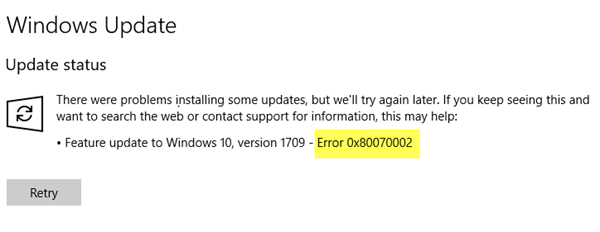
کد خطای Windows Update 0x80d02002
(Try)هر یک از این پیشنهادها را یکی پس از دیگری امتحان کنید و ببینید کدامیک به شما کمک می کند کامپیوتر خود را به روز کنید.
1] نام پوشه SoftwareDistribution را تغییر دهید(Rename SoftwareDistribution)
برای حل این مشکل، توصیه می شود نام پوشه SoftwareDistribution را تغییر دهید. (SoftwareDistribution)قبل از تغییر نام، باید سرویس Windows Update(Windows Update Service) و سرویس BITS Update را متوقف کنید . یک پنجره خط فرمان بالا را باز کنید، دستورات زیر را یکی پس از دیگری تایپ کنید و Enter را بزنید :
net stop wuauserv net stop bits rename c:\windows\SoftwareDistribution SoftwareDistribution.bak net start wuauserv net start bits
اگر این دستور ساده تغییر نام کار نمی کند، مطمئن شوید که راهنمای دقیق تغییر نام پوشه SoftwareDistribution را دنبال کنید. (rename the SoftwareDistribution folder. )
2] پوشه Catroot2 را بازنشانی کنید
سپس پوشه Catroot2 را ریست کنید(reset the Catroot2 folder) . اینها برخی از پوشه های مهم سیستم عامل ویندوز(Windows OS) هستند که در فرآیند به روز رسانی ویندوز(Windows Updates) مورد نیاز هستند .
3] رفع خرابی سرویس گیرنده Windows Update
می توانید از ابزار DISM برای تعمیر کلاینت Windows Update استفاده کنید. (. )با این حال، برای رفع آن به رایانه دیگری نیاز دارید یا از ویندوز دیگری از اشتراک شبکه استفاده کنید.
4] Windows Update Troubleshooter را اجرا کنید(Run Windows Update Troubleshooter)
این عیبیاب داخلی Windows Update را اجرا کنید تا اکثر مشکلات رایج بهروزرسانی(Update) در ویندوز 10(Windows 10) برطرف شود .
5] عیب یاب آنلاین مایکروسافت را اجرا کنید
همچنین می توانید خطاهای به روز رسانی ویندوز(Windows Update Errors) را با استفاده از عیب یاب آنلاین مایکروسافت برطرف کنید. رایانه شما را برای مشکلات اسکن می کند و مشکلات را برطرف می کند.
اگر این پست به شما در حل مشکل کمک کرد، به ما اطلاع دهید.(Let us know if this post helped you solve the issue.)
Related posts
Fix Windows Update error 0x80070422 در ویندوز 10
Fix Windows Update error 0x8e5e03fa در ویندوز 10
Fix ویندوز 10 Update Error 0x800703F1
Fix دکمه مسائل مربوط به Windows Update page
Fix Windows Update error 0x80070659
Fix Windows Update Error Code 800F0A13
Fix Windows Update Error 0x80246010 بر روی ویندوز 10
Fix Windows Update Error 0x800F0825
Fix Windows Update error 0x800f0845 بر روی ویندوز 10
Fix Windows Update Error 0x80245006 در Windows 11 یا ویندوز 10
Fix Windows Update error 0x800f0247 در ویندوز 11/10
Fix Windows Update error 0x80240439 در ویندوز 10
Fix Windows Update error 0x8007012f بر روی ویندوز 10
Fix Windows Update Error 0x8024a000 در ویندوز 10
Fix Windows Update Error 0x800703ee
Fix Windows Update Error 0x80070005
Fix Windows Update Error 0x80072EE2
Fix Windows Update موفق به نصب error 0x80240034
چگونه به Fix Windows Update Error Code 80244010
Fix Windows Update Error 0x800f0905
